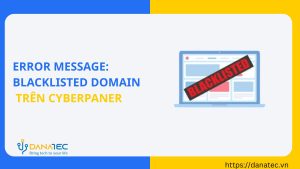Tạo và sử dụng email trên CyberPanel là một quy trình quan trọng trong việc quản lý và tương tác qua email cho các doanh nghiệp và cá nhân. Với sự phát triển của công nghệ, việc tạo và quản lý email không chỉ đơn giản mà còn trở nên linh hoạt và tiện lợi hơn bao giờ hết. Trong bài viết này, hãy cùng mình khám phá 3 bước tạo và sử dụng email trên Cyber Panel nhanh chóng và đơn giản.
Những điểm chính
- Nắm rõ các bước để tạo và sử dụng email trên CyberPanel thành công, bắt đầu từ tạo email domain và đăng nhập vào email.
- Một số câu hỏi thường gặp khi sử dụng email trên CyberPanel
Bước 1: Truy cập vào CyberPanel
Để bắt đầu, bạn sẽ phải đăng nhập vào CyberPanel trước qua đường liên kết có dạng như sau:
https://ip-server-cua-ban:8090
Port 8090 là giá trị mặc định khi bạn cài CyberPanel, giá trị này có thể thay đổi trong cài đặt tuỳ theo người dùng.
Bước 2: Tạo email domain
Tiếp theo tại dashboard của CyberPanel bạn chọn trên thanh menu bên trái mục Email và bấm vào nút Create Email.
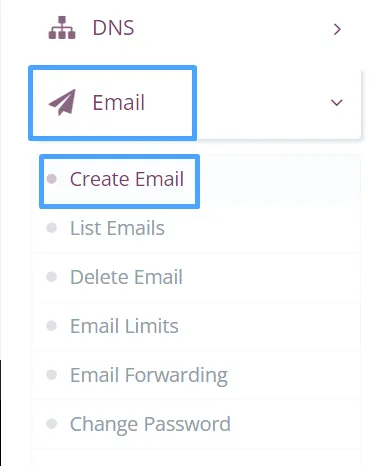
Sau đó bạn được di chuyển đến mục tạo email, hay điền các thông tin đầy đủ như sau:
- Select Website: Chọn tên website mà bạn muốn tạo email theo đuôi website đó.
- User Name: Điền tài khoản mail cần tạo (chỉ cần tên email, đuôi email sẽ mặc định theo domain mà bạn chọn).
- Password: Các bạn điền mật khẩu của email (Nếu muốn nhập mật khẩu tự động thì bạn nhấn vào Generate).
Bạn hãy nhấn Create Email để hệ thống tiến hành tạo email.
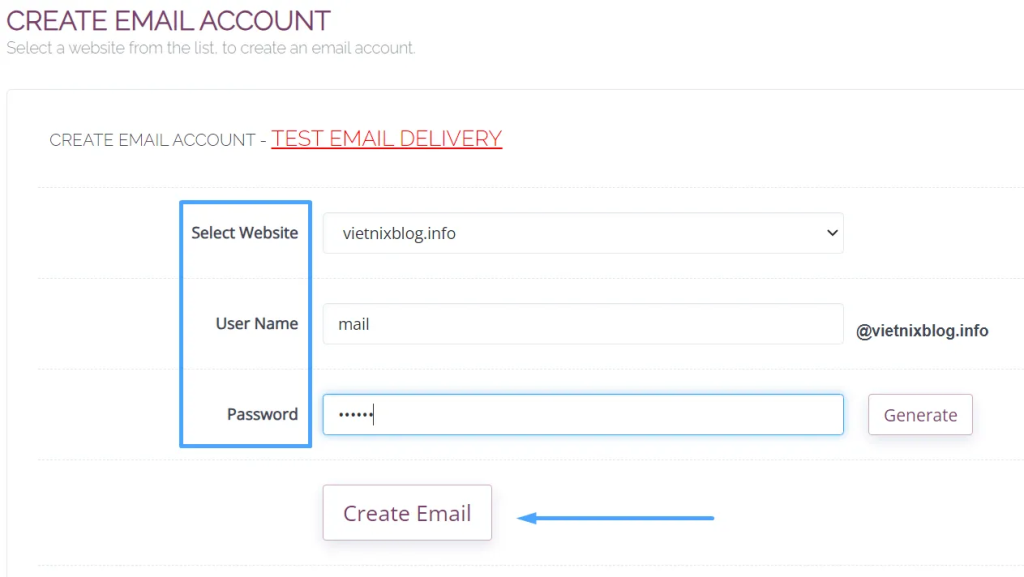
Say vài giây hệ thống sẽ hiện thông báo tạo email thành công “… is successfully created“.
Bước 3: Đăng nhập email
Bạn quay lại trang dashboard của CyberPanel, chọn Email và bấm Access Webmail.
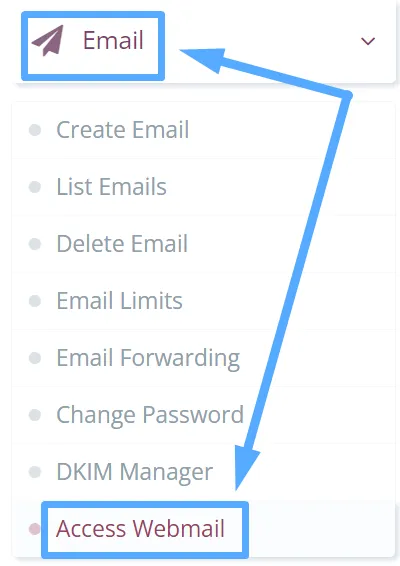
Tại đây, bạn sẽ vào giao diện đăng nhập SnappyMail, hãy đăng nhập với các thông tin bạn vừa tạo.
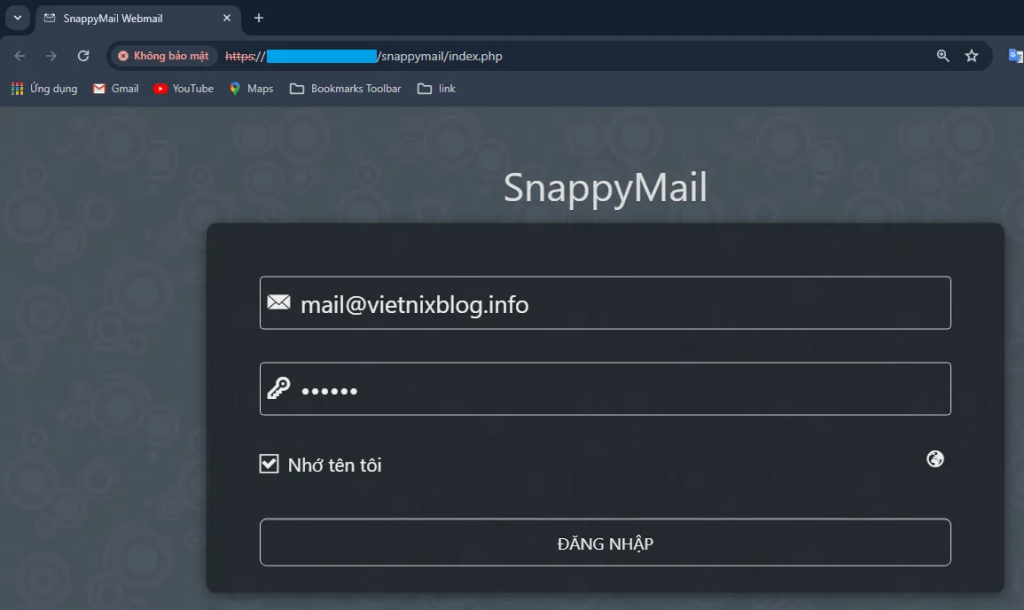
Khi bạn đăng nhập lần đầu tiên vào SnappyMail sẽ thấy cửa sổ Edit Identity (Chỉnh sửa danh tính), điều đó có nghĩa là hệ thống yêu cầu bạn cấu hình thông tin danh tính email để sử dụng trong quá trình gửi thư.
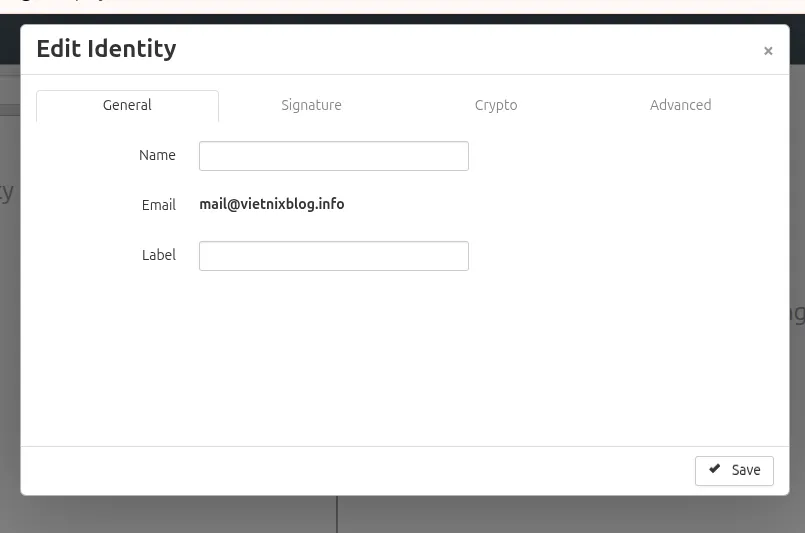
Cụ thể, từng phần trong giao diện có ý nghĩa như sau:
- Name: Tên của bạn sẽ được hiển thị cho người nhận email. Ví dụ: “Nguyễn Văn A”.
- Email: Đây là địa chỉ email bạn đang cấu hình, trong ví dụ là mail@vietnixblog.info. Trường này không thể chỉnh sửa ở đây.
- Label: Nhãn để bạn tự đặt tên danh tính này nếu dùng nhiều địa chỉ email khác nhau. Ví dụ: “Công việc”, “Cá nhân”,…
Ngoài ra, các tab khác sẽ cho phép bạn:
- Signature: Thêm chữ ký vào cuối email.
- Crypto: Cấu hình mã hóa email (GPG/PGP).
- Advanced: Cấu hình nâng cao như trả lời tự động,…
Sau khi điền đầy đủ thông tin, bạn nhấn Save để lưu lại và bắt đầu sử dụng SnappyMail để gửi/nhận email.
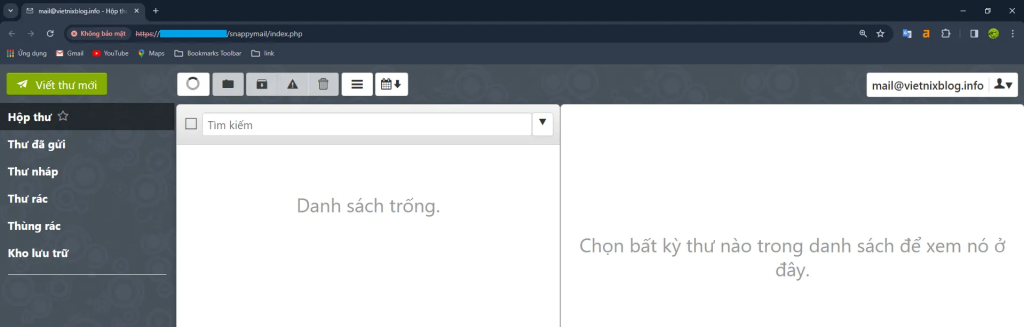
Câu hỏi thường gặp
Làm thế nào để thiết lập tính năng tự động trả lời (auto-reply) cho email trên CyberPanel?
CyberPanel hiện tại chưa tính hợp tính năng tự động trả lời email. Tuy nhiên, bạn có thể sử dụng tính năng “Email Forwarding” để chuyển email được gửi đến sang 1 email cụ thể có thiết lập trả lời tự động.
Tôi có thể sử dụng ứng dụng email trên điện thoại (như Gmail, Outlook) để truy cập email CyberPanel của mình không? Cần những bước cấu hình nào?
Bạn hoàn toàn có thể sử dụng ứng dụng email trên điện thoại như Gmail, Outlook để truy cập email CyberPanel của mình. Dưới đây là các bước cấu hình cần thiết:
1. Chuẩn bị thông tin tài khoản email:
Địa chỉ email: Thường có dạng your-name@your-domain.com. Bạn có thể kiểm tra hoặc tạo tại CyberPanel: Email > List Emails.
Mật khẩu email: Là mật khẩu riêng cho tài khoản email, không phải mật khẩu đăng nhập CyberPanel. Có thể đặt hoặc thay đổi trong CyberPanel.
– IMAP:
Server: mail.your-domain.com (nên dùng, thay vì chỉ your-domain.com)
Port: 993 (IMAP SSL/TLS) hoặc 143 (IMAP không bảo mật – không khuyến khích)
Bảo mật: SSL/TLS (nên dùng)
– POP3:
Server: mail.your-domain.com
Port: 995 (POP3 SSL/TLS) hoặc 110 (POP3 không bảo mật – không khuyến khích)
Bảo mật: SSL/TLS (nên dùng)
2. Cấu hình ứng dụng email trên điện thoại:
Mở ứng dụng email (Gmail, Outlook, v.v.).
Thêm tài khoản email mới (tùy chọn “Khác” hoặc “Other”).
Nhập địa chỉ email và mật khẩu.
Chọn loại tài khoản “IMAP” (khuyến nghị) hoặc “POP3”.
Nhập thông tin máy chủ nhận thư và gửi thư như trên.
Đảm bảo chọn đúng cổng và chế độ bảo mật (SSL/TLS).
Lưu và hoàn tất thiết lập.
Hy vọng rằng với những hướng dẫn trên của mình, bạn có thể dễ dàng tạo và sử dụng email trên CyberPanel. Việc có một địa chỉ email chuyên nghiệp không chỉ nâng cao uy tín của bạn mà còn giúp bạn quản lý thông tin hiệu quả hơn.